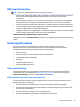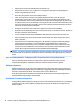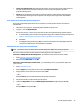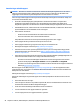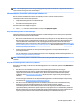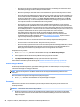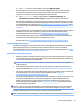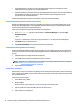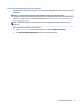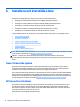User manual
Table Of Contents
- Hitta HP-resurser
- Arbetsstationens funktioner
- Installera arbetsstationen
- Ställa in, säkerhetskopiera, återställa och återskapa Windows 7
- Ställa in, säkerhetskopiera, återställa och återskapa Windows 10
- Aktivera och anpassa programvaran
- Stänga av datorn
- Hitta mer information
- Om det uppstår problem
- Utföra enkel felsökning
- Visuell inspektion: Ingen start, ingen ström, ingen bild
- Ljus- eller ljudsignalkoder: Tolkning av POST-diagnostiska LED- eller ljudsignalkoder
- HP Support Assistant
- Använda HP PC Hardware Diagnostics
- Innan du ringer teknisk support
- Säkerhetskopiera, återställa och återskapa i Windows 10
- Utföra enkel felsökning
- Installera och återställa Linux
- Uppdatera arbetsstationen
- Diagnostik och enkel felsökning
- Regelbunden skötsel
- Hjälpmedel
- Index

Ta bort HP återställningspartition (endast vissa produkter)
Med programvaran HP Recovery Manager kan du ta bort HP återställningspartition för att frigöra utrymme på
hårddisken.
VIKTIGT: När du har tagit bort HP återställningspartition kommer du inte att kunna utföra
systemåterställning eller skapa HP återställningsmedier från HP återställningspartition. Du bör därför skapa
HP Recovery-medier innan du tar bort återställningspartitionen. Se Skapa HP-återställningsmedier (endast
vissa produkter) på sidan 27.
OBS! Alternativet Ta bort återställningspartition är endast tillgängligt på produkter som har stöd för
funktionen.
Gör så här för att ta bort HP Recovery-partitionen:
1. Skriv återställning i sökrutan i aktivitetsfältet och välj sedan HP Recovery Manager.
2. Välj Ta bort återställningspartitionen och följ anvisningarna på skärmen.
Om det uppstår problem 31